excel表格单元格绘制斜线的方法
发布时间:2016-12-02 15:43
在Excel中录入数据的时候经常需要用到表格,其中表格中的唯一难点就是绘制斜线,具体该如何绘制斜线呢?下面是由小编分享的excel表格单元格绘制斜线的方法,以供大家阅读和学习。
excel表格单元格绘制斜线的方法:
第一步:打开Word插入表格,然后调整一下表头的长和宽,调整到和Excel中的表头差不多即可,单击“布局”选项卡,点击“绘制斜线表头”按钮;

第二步:在弹出的“插入斜线表头”中,我们可以看到“表头样式”中有很多种样式,而且下面可以预览到几条斜线,在右边的“行标题”与“列标题”中输入文字,然后确定;

第三步:插入好斜线表头以后,我们单击选中表头,然后 Ctrl+C ,将其复制到Excel中去;
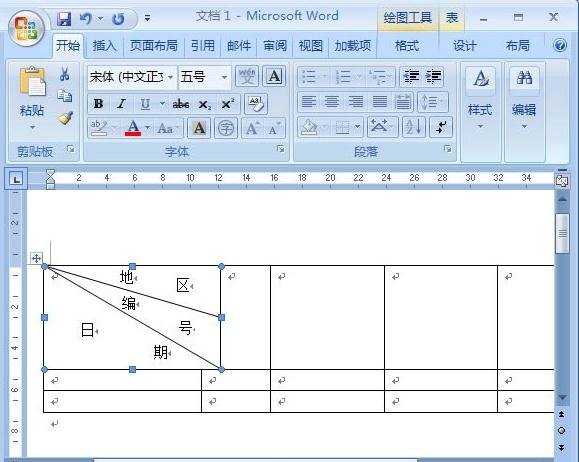
第四步:最后,在Excel中调整斜线表头的大小即可。

看了excel表格单元格绘制斜线的方法还看了:
1.如何在Excel中画斜线
2.手把手教Excel表格划斜线的方法
3.Excel斜线表头的绘制方法
4.怎么在EXCEL表格中画斜线并添加文字
5.excel2013怎么在单元格添加斜线
6.excel2013画斜线表头的方法
7.怎么在excel2013中制作斜线表格

excel表格单元格绘制斜线的方法的评论条评论